SQL Server バックアップ データベースの完全な手順
この記事では、SQL サーバー に関する関連知識を提供します。主にデータベースをバックアップする完全な手順を紹介します。まず、現在のデータベースをファイルにバックアップし、対応するデータベースを選択してから、このバックアップ ファイルを使用してデータベースを復元できます。見てみましょう。皆さんのお役に立てれば幸いです。

SQL チュートリアル 」
1. まず、現在のデータベースをファイルにバックアップします1. 操作に従って、対応するデータベースを選択し、
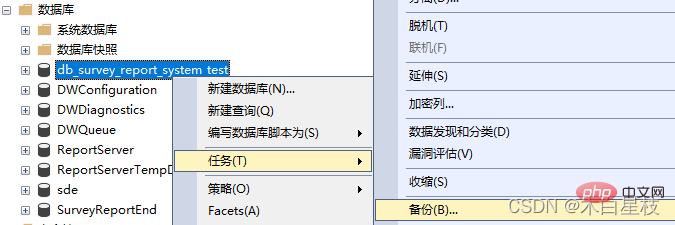 #バックアップ ファイルの保存場所を決定します
#バックアップ ファイルの保存場所を決定します
# [OK] をクリックしてバックアップ ファイルを生成します。 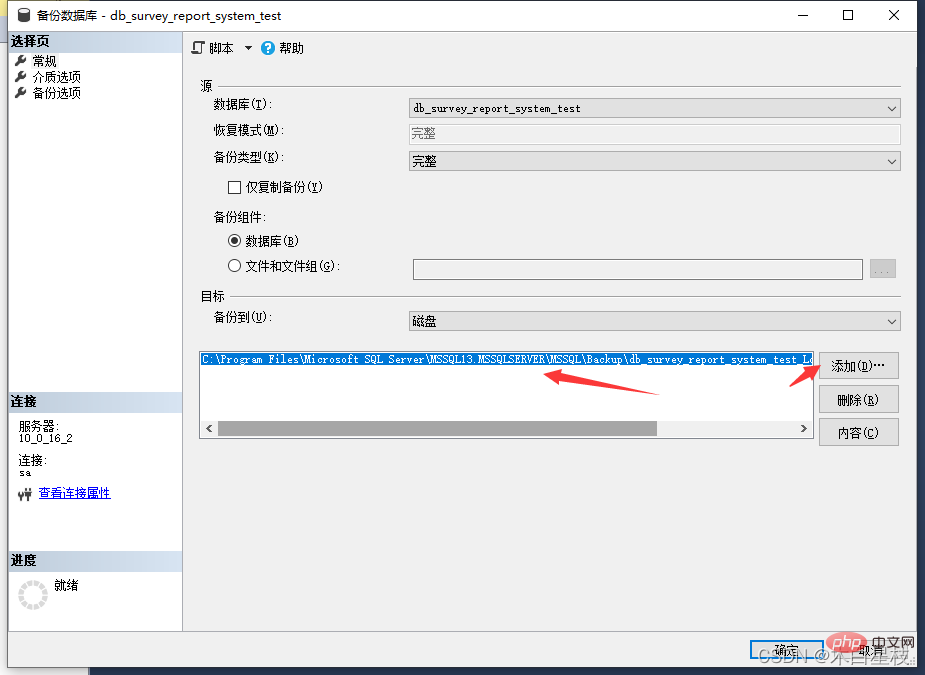
次に、ターゲット データベースの名前を設定します。同じ名前がすでに存在する場合は、データベースを変更または削除する必要があります。同じ名前の元のデータベースを選択し、ソース デバイスを選択して右側をクリックします。 。 。ポップアップ ボックスで [追加] をクリックし、バックアップするファイルの場所を見つけて [OK] をクリックします。 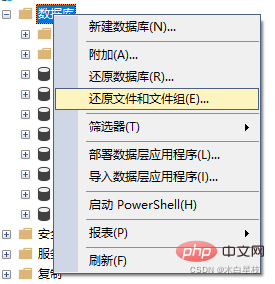
次に、クリックして確認し、[OK] をクリックしてバックアップを完了します。 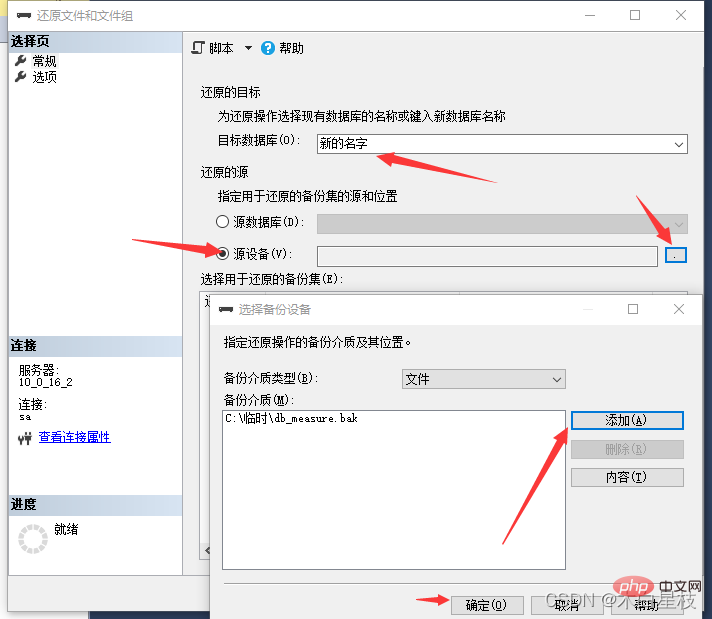
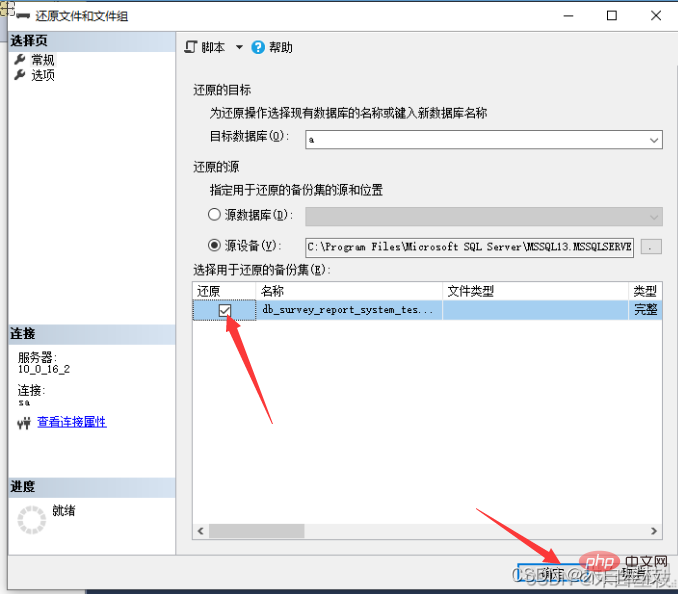
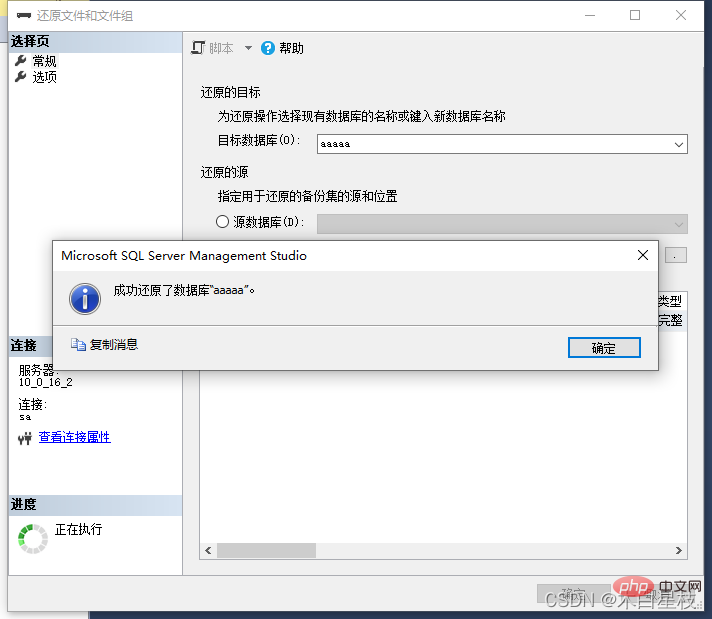 1右クリック データベース プロパティ
1右クリック データベース プロパティ
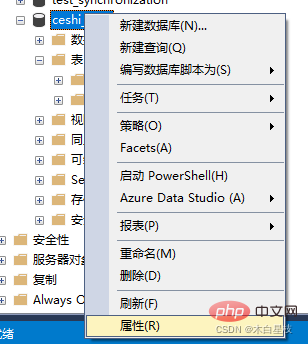 .mdf メイン データ ファイル:各データベースには
.mdf メイン データ ファイル:各データベースには
ファイルの場所を決定します。
2. データベースを右クリックし、「タスク」、「デタッチ」をクリックします。 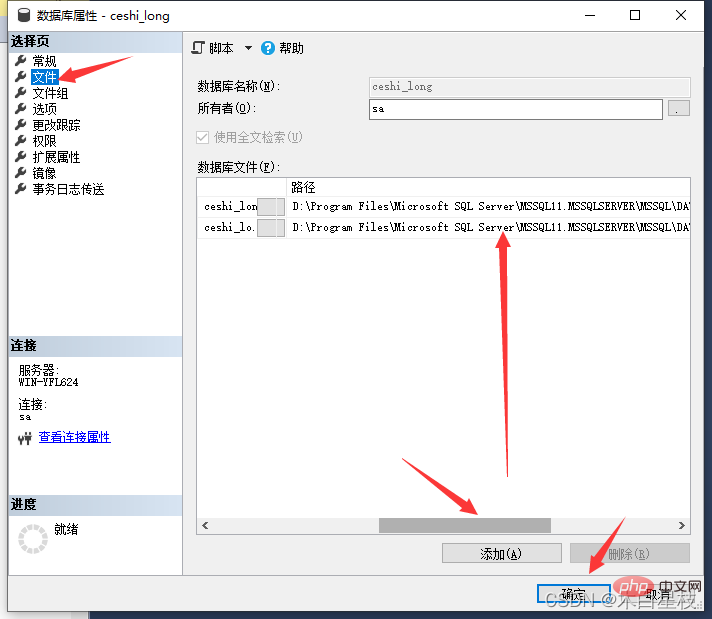
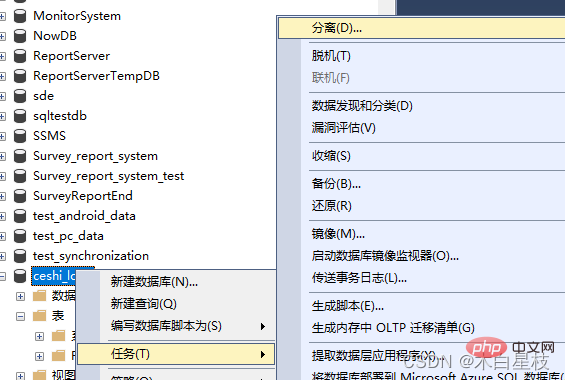 「OK」をクリックすると、データベースにそれ以上のファイルがないことがわかり、上記で見つかったファイル パスをコピーします。
「OK」をクリックすると、データベースにそれ以上のファイルがないことがわかり、上記で見つかったファイル パスをコピーします。
この時点で、接続するデータベースをクリックします。 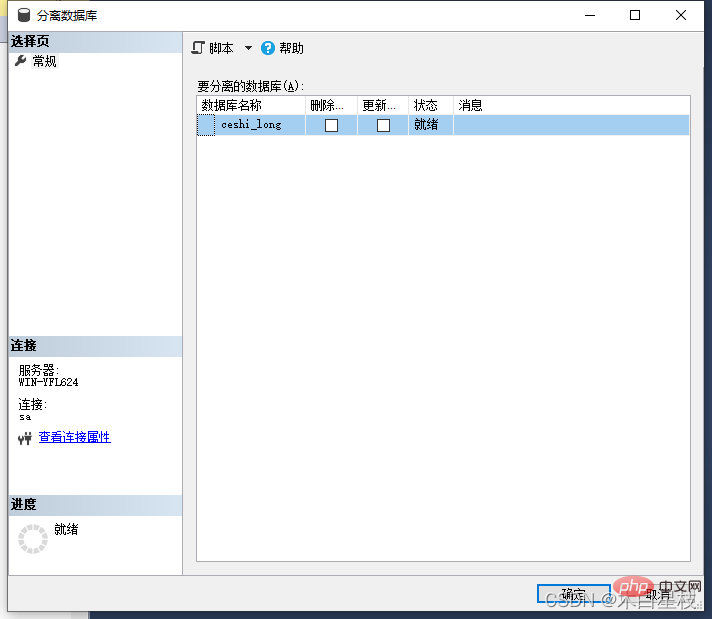
[追加] をクリックして、対応するデータベース ファイルを選択します。
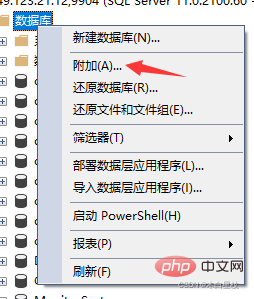
この時点で、コピーは完了です。上でコピーする必要があるのと同じ追加操作を実行します。
推奨学習:「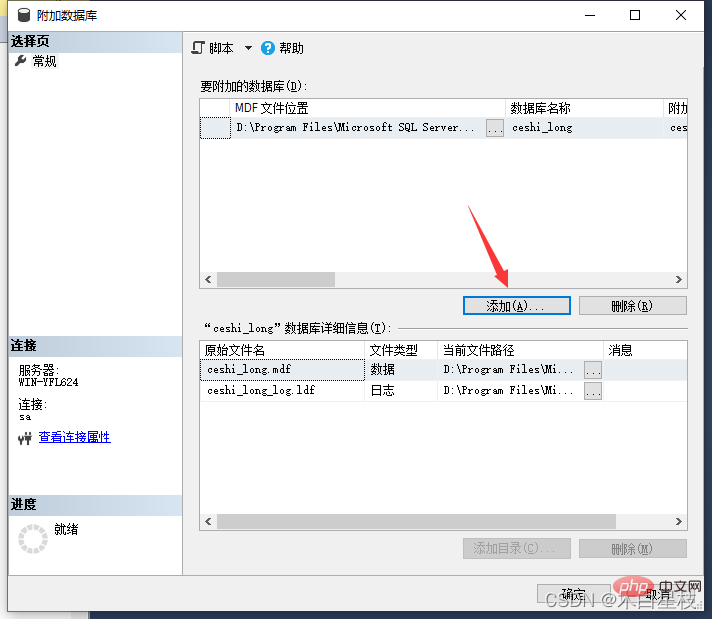 SQL チュートリアル
SQL チュートリアル
以上がSQL Server バックアップ データベースの完全な手順の詳細内容です。詳細については、PHP 中国語 Web サイトの他の関連記事を参照してください。

ホットAIツール

Undresser.AI Undress
リアルなヌード写真を作成する AI 搭載アプリ

AI Clothes Remover
写真から衣服を削除するオンライン AI ツール。

Undress AI Tool
脱衣画像を無料で

Clothoff.io
AI衣類リムーバー

AI Hentai Generator
AIヘンタイを無料で生成します。

人気の記事

ホットツール

メモ帳++7.3.1
使いやすく無料のコードエディター

SublimeText3 中国語版
中国語版、とても使いやすい

ゼンドスタジオ 13.0.1
強力な PHP 統合開発環境

ドリームウィーバー CS6
ビジュアル Web 開発ツール

SublimeText3 Mac版
神レベルのコード編集ソフト(SublimeText3)

ホットトピック
 7554
7554
 15
15
 1382
1382
 52
52
 83
83
 11
11
 22
22
 96
96
 Hibernate フレームワークにおける HQL と SQL の違いは何ですか?
Apr 17, 2024 pm 02:57 PM
Hibernate フレームワークにおける HQL と SQL の違いは何ですか?
Apr 17, 2024 pm 02:57 PM
HQL と SQL は Hibernate フレームワークで比較されます。HQL (1. オブジェクト指向構文、2. データベースに依存しないクエリ、3. タイプ セーフティ)、SQL はデータベースを直接操作します (1. データベースに依存しない標準、2. 複雑な実行可能ファイル)。クエリとデータ操作)。
 Oracle SQLでの除算演算の使用法
Mar 10, 2024 pm 03:06 PM
Oracle SQLでの除算演算の使用法
Mar 10, 2024 pm 03:06 PM
「OracleSQLでの除算演算の使用方法」 OracleSQLでは、除算演算は一般的な数学演算の1つです。データのクエリと処理中に、除算演算はフィールド間の比率を計算したり、特定の値間の論理関係を導出したりするのに役立ちます。この記事では、OracleSQL での除算演算の使用法を紹介し、具体的なコード例を示します。 1. OracleSQL における除算演算の 2 つの方法 OracleSQL では、除算演算を 2 つの異なる方法で実行できます。
 Oracle と DB2 の SQL 構文の比較と相違点
Mar 11, 2024 pm 12:09 PM
Oracle と DB2 の SQL 構文の比較と相違点
Mar 11, 2024 pm 12:09 PM
Oracle と DB2 は一般的に使用される 2 つのリレーショナル データベース管理システムであり、それぞれに独自の SQL 構文と特性があります。この記事では、Oracle と DB2 の SQL 構文を比較し、相違点を示し、具体的なコード例を示します。データベース接続 Oracle では、次のステートメントを使用してデータベースに接続します: CONNECTusername/password@database DB2 では、データベースに接続するステートメントは次のとおりです: CONNECTTOdataba
 MyBatis動的SQLタグのSetタグ機能の詳細説明
Feb 26, 2024 pm 07:48 PM
MyBatis動的SQLタグのSetタグ機能の詳細説明
Feb 26, 2024 pm 07:48 PM
MyBatis 動的 SQL タグの解釈: Set タグの使用法の詳細な説明 MyBatis は、豊富な動的 SQL タグを提供し、データベース操作ステートメントを柔軟に構築できる優れた永続層フレームワークです。このうち、Set タグは、UPDATE ステートメントで SET 句を生成するために使用され、更新操作でよく使用されます。この記事では、MyBatis での Set タグの使用法を詳細に説明し、特定のコード例を通じてその機能を示します。 SetタグとはMyBatiで使用するSetタグです。
 SQL の ID 属性は何を意味しますか?
Feb 19, 2024 am 11:24 AM
SQL の ID 属性は何を意味しますか?
Feb 19, 2024 am 11:24 AM
SQL における Identity とは何ですか? 具体的なコード例が必要です。SQL では、Identity は自動インクリメント数値の生成に使用される特別なデータ型です。多くの場合、テーブル内のデータの各行を一意に識別するために使用されます。 Identity 列は、各レコードが一意の識別子を持つようにするために、主キー列と組み合わせてよく使用されます。この記事では、Identity の使用方法といくつかの実用的なコード例について詳しく説明します。 Identity の基本的な使用方法は、テーブルを作成するときに Identity を使用することです。
 SQL ステートメントを使用せずに Springboot+Mybatis-plus を実装して複数のテーブルを追加する方法
Jun 02, 2023 am 11:07 AM
SQL ステートメントを使用せずに Springboot+Mybatis-plus を実装して複数のテーブルを追加する方法
Jun 02, 2023 am 11:07 AM
Springboot+Mybatis-plus が SQL ステートメントを使用して複数テーブルの追加操作を実行しない場合、私が遭遇した問題は、テスト環境で思考をシミュレートすることによって分解されます: パラメーターを含む BrandDTO オブジェクトを作成し、パラメーターをバックグラウンドに渡すことをシミュレートします。 Mybatis-plus で複数テーブルの操作を実行するのは非常に難しいことを理解してください。Mybatis-plus-join などのツールを使用しない場合は、対応する Mapper.xml ファイルを設定し、臭くて長い ResultMap を設定するだけです。対応する SQL ステートメントを記述します。この方法は面倒に見えますが、柔軟性が高く、次のことが可能です。
 SQL の 5120 エラーを解決する方法
Mar 06, 2024 pm 04:33 PM
SQL の 5120 エラーを解決する方法
Mar 06, 2024 pm 04:33 PM
解決策: 1. ログインしているユーザーがデータベースにアクセスまたは操作するための十分な権限を持っているかどうかを確認し、ユーザーが正しい権限を持っているかどうかを確認します; 2. SQL Server サービスのアカウントに指定されたファイルまたはデータベースにアクセスする権限があるかどうかを確認します。 3. 指定されたデータベース ファイルが他のプロセスによって開かれているかロックされているかどうかを確認し、ファイルを閉じるか解放して、クエリを再実行します。管理者として試してください。Management Studio をなどとして実行します。
 MySQL でデータの集計と統計に SQL ステートメントを使用するにはどうすればよいですか?
Dec 17, 2023 am 08:41 AM
MySQL でデータの集計と統計に SQL ステートメントを使用するにはどうすればよいですか?
Dec 17, 2023 am 08:41 AM
MySQL でデータの集計と統計に SQL ステートメントを使用するにはどうすればよいですか?データの集計と統計は、データ分析と統計を実行する際の非常に重要な手順です。 MySQL は強力なリレーショナル データベース管理システムとして、データの集約と統計操作を簡単に実行できる豊富な集約機能と統計機能を提供します。この記事では、SQL ステートメントを使用して MySQL でデータの集計と統計を実行する方法を紹介し、具体的なコード例を示します。 1. カウントには COUNT 関数を使用します。COUNT 関数は最も一般的に使用されます。




